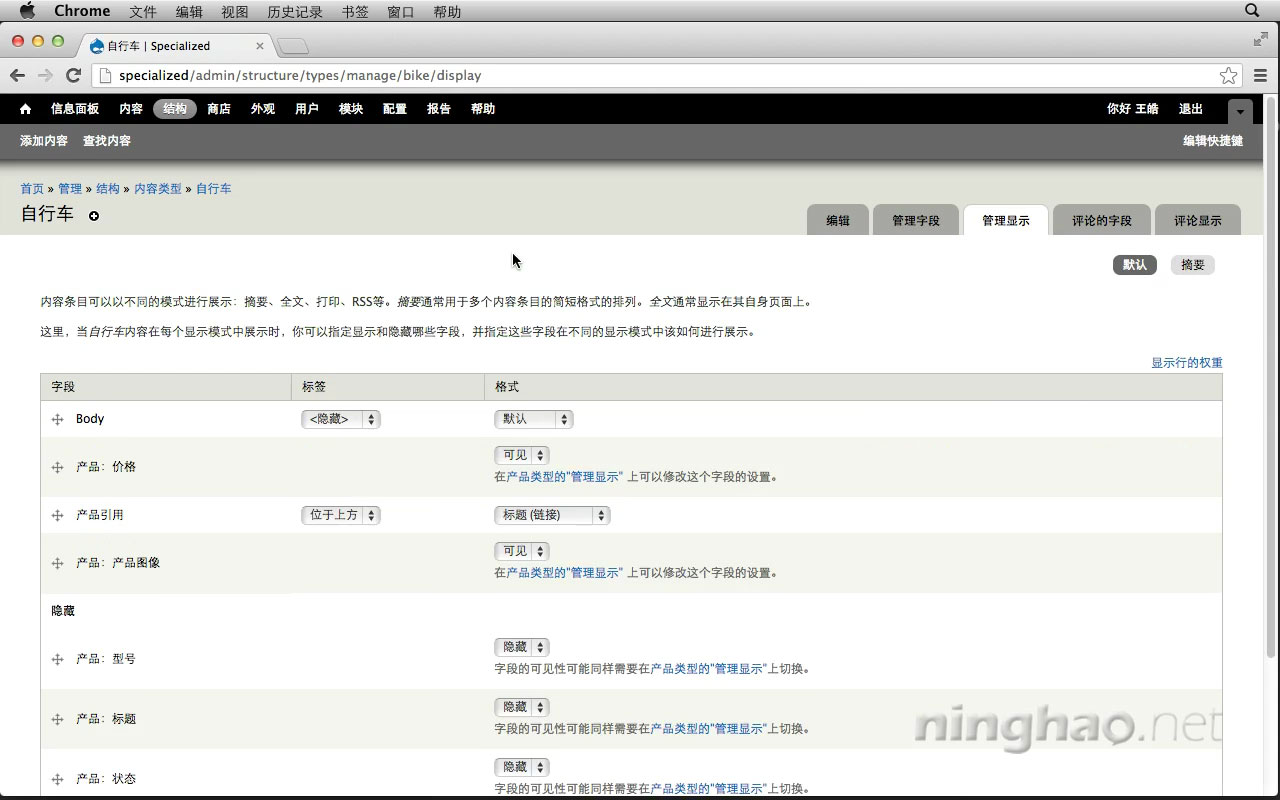创建产品展示的内容类型跟创建普通的内容类型几乎没什么区别 ... 我们只需要给内容类型上添加一个产品引用字段就行了 ... 先打开 模块 ... 打开 commerce 区域 ... 找到 product reference 模块 ... 勾选一下 ... 另外再找到 line item 行项模块 ... 还有管理行项的 line item UI 这个模块 ..
然后点击 保存设置 ...
产品展示内容类型
下面我们可以去创建一个用来展示自行车产品的内容类型 ..
点击 结构 ... 内容类型 ... 添加内容类型 ... 输入 bike ... 编辑 ... 再输入中文名 ... 自行车 ....
打开 展示设置 ... 去掉 显示作者和日期信息 这个选项 .. 然后点击 保存并添加字段 ... 我们要添加一个产品引用字段 ... 添加新字段 ... 输入 product reference ... 编辑 ... 产品引用 ...
字段类型 选择 产品引用 ... 控件类型 选择 自动完成 .. 然后点击 保存 ... 再点一下 保存字段设置 ...
可以引用的产品类型 ... 选择 自行车 ... 文本栏尺寸可以改的大一些 ... 值的数量 选择 不限 ...
另外我们要特别注意一个地方,在最上面 ... 这里默认勾选了 当查看这个实体的时候,从引用的产品那里显示字段 ... 这个意思就是把产品类型上的字段注入到这个内容类型上 ... 也就是你可以在自行车这个内容类型的 管理显示 里面,指定显示,在产品类型上面的字段 ...
比如产品的价格,型号,图像等等 ... 先保存一下 ... 点击 保存设置 ...
再打开自行车这个内容类型的管理显示看一下 ...
在这个界面上你可以决定在不同模式下的字段的显示 .... 当前是在 默认 这种模式下 ... 你会看到这里面有一些以 产品:开头的字段 ... 这些字段其实并不是自行车这个内容类型上的字段,而是在产品引用字段里设置的可以引用的产品类型上的字段 ...
这里默认会显示 产品:价格,还有 产品:产品图像 这两个在产品类型上的字段 ...
等会儿我们再回到这里再看一下 ...
产品展示内容
下面我们去创建一个可以展示自行车产品的内容,添加内容 ... 选择刚才创建的自行车这个内容类型 ... 输入标题 ... Epic ... Epic 是一个自行车系列的名字 ...
再添加点介绍 ...
在主体内容的下面,会有一个我们给自行车内容类型添加的 产品引用 字段 .. 使用这个字段可以引用相关的产品... 在这个文本框里输入产品的名称 ... 不用输入全名 .. 输入名称的一部分就行了.. Drupal 会为我们找到包含这部分内容的产品 ...
先选中一个 ... 如果想继续引用产品,可以用英文状态下的 逗号 分隔一下 .... 然后再找到其它想要引用的产品 ...
这里我们引用了两个产品 ... 这两个产品就是 Epic 这个系列的自行车的不同的型号,一个是碳纤维黑色的 Epic ,一个是碳纤维红色的 Epic ...
点击 保存 ... 打开这个产品展示的内容 ...
内容上会显示标题,介绍 ... 另外还有第一个引用的产品的价格,产品图像 ... 产品引用这个字段会显示所引用的产品的标题 ... 在后面的视频里我们会为产品添加属性,这样在这个内容上我们可以根据产品的属性来切换显示不同的产品 ...